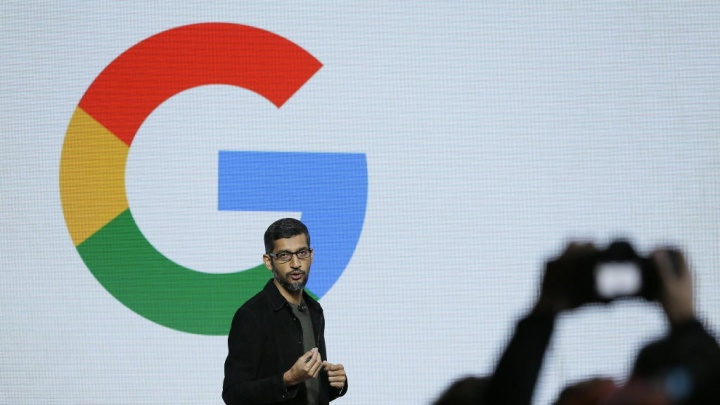Cara Backup iPhone - di iTunes dan iCloud
Sebagai pengguna baru iPhone atau iPad, Anda lebih memperhatikan penggunaan aplikasi-aplikasi menarik tersebut. Bahwa Anda telah membaca tentang dan memanfaatkan iPhone dan iPad dengan sebaik-baiknya. Foto, video, pesan instan, email. Itulah yang kebanyakan dilakukan orang ketika mereka mendapatkan iPhone dan iPad baru. Pada artikel ini, kami akan menunjukkan cara mem-backup iPhone. Ayo mulai!
Tetapi saat Anda menggunakan iDevice, Anda mulai menyimpan datanya. Sejak Anda menyimpan kontak ke aplikasi Telepon / Kontak, iPhone atau iPad Anda mulai menyimpan data yang memerlukan cadangan. Sehingga Anda selalu memiliki jaring pengaman untuk data tersebut. Berkat iCloud dan integrasi cerdas melalui iTunes. Anda dapat membuat cadangan dengan sangat cepat dan mudah.
Cadangkan iPhone Anda melalui iTunes
Khas, iTunes di PC atau Mac dikonfigurasi untuk mencadangkan iPhone atau iPad Anda setiap kali Anda menghubungkannya dan menyelaraskan perangkat. Beberapa pengguna mengubah pengaturan dan perilaku default berhenti. Tetapi sebagian besar, jika Anda adalah pengguna baru, pengaturan default memastikan iTunes mengambil cadangan iDevice Anda setiap kali Anda menghubungkannya.
Mencadangkan di iTunes memiliki keunggulan tersendiri dibandingkan mencadangkan di iCloud. Anda memiliki data fisik mentah dalam folder yang dapat Anda geser atau juga pindahkan sesuai keinginan. Dan Anda tidak perlu khawatir tentang seseorang yang meretas akun iCloud Anda. Data tersebut hampir selalu aman (kecuali ketika Personal Computer Anda mengalami masalah).
Untuk Mencadangkan iPhone Anda Secara Manual di iTunes
- Hubungkan iPhone atau iPad Anda ke PC atau Mac
- Kemudian buka iTunes di komputer
- Klik kanan pada perangkat Anda dari sidebar dan kemudian klik Cadangkan sekarang .. .
- Atau, klik pada nama perangkat dari atas dan kemudian di bawah tab Ringkasan. Klik Cadangkan Sekarang (ditemukan di bawah Cadangan).

Cadangkan iPhone Anda melalui iCloud
Apple dan banyak lainnya merekomendasikan pencadangan ini lebih karena ini seharusnya menjadi metode yang lebih aman dan mudah. Tidak perlu mencolokkan dan juga tidak perlu mencadangkan secara manual. iCloud sedikit banyak mengotomatiskan seluruh proses. Bahwa Anda bahkan tidak perlu khawatir sama sekali.
Untuk mengatur Cadangan iCloud
- Buka Pengaturan aplikasi dari iPhone / iPad Anda
- Ketuk iCloud
- Sekarang, gulir ke bawah dan ketuk Penyimpanan & Cadangan
- Menyalakan Cadangan iCloud (Anda akan diperingatkan bahwa iPhone tidak akan melakukan sinkronisasi otomatis ketika Anda terhubung ke iTunes. Lebih lanjut tentang ini nanti. Untuk saat ini, ketuk OK)

- Jika Anda terhubung ke jaringan Wi-fi. Lalu ketuk Cadangkan Sekarang untuk memulai pencadangan.
Dengan cadangan iCloud, iPhone atau iPad Anda secara otomatis dicadangkan ke akun iCloud Anda. Ada 5GB penyimpanan gratis yang disertakan dengan Anda iCloud akun (dapat diupgrade) dan ini dapat digunakan untuk cadangan. (Foto dari Rol Kamera, data Safari, Mail, Kalender, dan hampir semua hal lainnya sudah dicadangkan.)
Satu-satunya perubahan besar adalah saat Anda menghubungkan iPhone ke komputer di lain waktu, iTunes hanya akan menyelaraskan tetapi tidak mencadangkan. Anda harus mencadangkan iPhone Anda secara manual melalui iTunes untuk menyimpan salinan data di PC Anda.
Jadi itulah cara mencadangkan iDevice Anda dan memastikan Anda tidak mengalami masalah terkait data. Saat Anda mengatur ulang iDevice Anda.
Kesimpulan
Baiklah, semuanya, itu saja. Saya harap Anda menyukai artikel ini dan merasa terbantu juga. Juga jika pria memiliki masalah lebih lanjut terkait dengan artikel ini. Beri tahu kami di bagian komentar di bawah. Kami akan segera menghubungi Anda.
Semoga hari mu menyenangkan!
Lihat Juga: iPad Dinonaktifkan Hubungkan ke iTunes - Bagaimana Anda Bisa Perbaiki